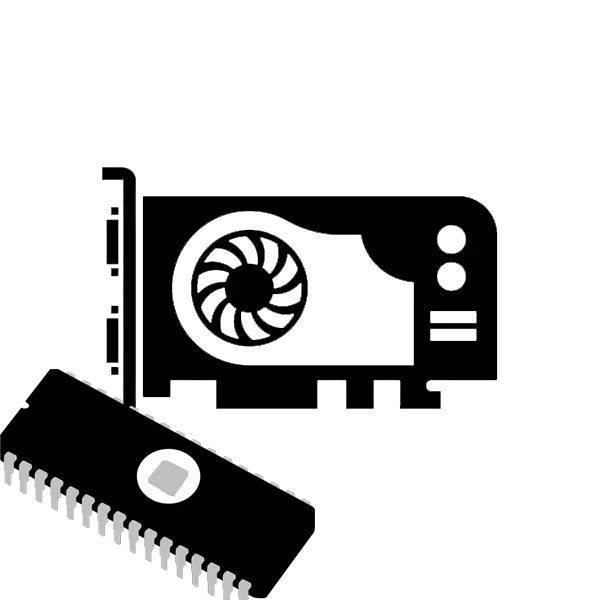
Sasisho la BIOS la kadi ya video inahitajika sana mara chache, inaweza kushikamana na pato la sasisho muhimu au kuweka upya mipangilio. Kawaida, adapta ya graphic inafanya kazi nzuri bila kuangaza wakati wake wote, lakini ikiwa unahitaji kuifanya, basi unahitaji kufanya kila kitu kwa makini na kwa usahihi kufuata maelekezo.
Sisi flash Bios Video Video AMD.
Kabla ya kuanza, tunapendekeza kuteka mawazo yako kuwa kwa vitendo vyote ni muhimu kufanya madhubuti kulingana na maelekezo. Kupotoka yoyote kutoka kwao inaweza kusababisha madhara makubwa juu ya ukweli kwamba kurejesha kazi itabidi kutumia huduma za kituo cha huduma. Sasa hebu tuangalie mchakato wa firmware firmware Bios AMD video kadi:
- Nenda kwenye tovuti rasmi ya programu ya GPU-Z na kupakua toleo lake la hivi karibuni.
- Fungua na uangalie jina la kadi ya video, mfano wa GPU, toleo la BIOS, aina, ukubwa wa kumbukumbu na mzunguko.
- Kutumia habari hii, pata faili ya firmware ya BIOS kwenye tovuti ya Tech Power Up. Linganisha toleo kwenye tovuti na maalum katika programu. Inatokea kwamba sasisho haihitajiki, isipokuwa wakati ni muhimu kukamilisha kufufua kamili.
- Ondoa Archive iliyopakuliwa wakati wowote mzuri.
- Pakua programu ya mhariri wa RBE BIOS kutoka kwenye tovuti rasmi na ukimbie.
- Chagua "Mzigo BIOS" na ufungue faili iliyofunguliwa. Hakikisha toleo la firmware ni sahihi, kutazama habari katika dirisha la "habari".
- Nenda kwenye kichupo cha "Saa ya Saa" na angalia frequency na voltage. Viashiria lazima saini na wale walioonyeshwa katika mpango wa GPU-Z.
- Nenda kwenye programu ya GPU-Z tena na uhifadhi toleo la zamani la firmware ili uweze kuwa katika kesi ambayo inarudi tena.
- Unda gari la bootable na uendelee faili mbili kwenye folda yake ya mizizi na firmware na Atiflah.exe flashing, ambayo inaweza kupakuliwa kutoka tovuti rasmi ya msanidi programu. Faili za firmware lazima iwe na muundo wa ROM.
- Kila kitu ni tayari kwa mwanzo wa firmware. Zima kompyuta, ingiza gari la boot na uendeshe. Hapo awali, lazima usanidi bios kwa boot kutoka kwenye gari la flash.
- Baada ya kupakua kwa mafanikio, mstari wa amri unapaswa kuonyeshwa kwenye skrini, wapi kuingia:
Atiflash.exe -p 0 New.rom.
Ambapo "New.rom" - jina la faili na firmware mpya.
- Bonyeza kuingia, kusubiri mpaka mchakato ukamilika na uanze upya kompyuta, ukivuta gari la boot kabla yake.

Nenda kwenye tovuti ya nguvu ya Tech
Pakua Mpango wa Mhariri wa RBE BIOS.
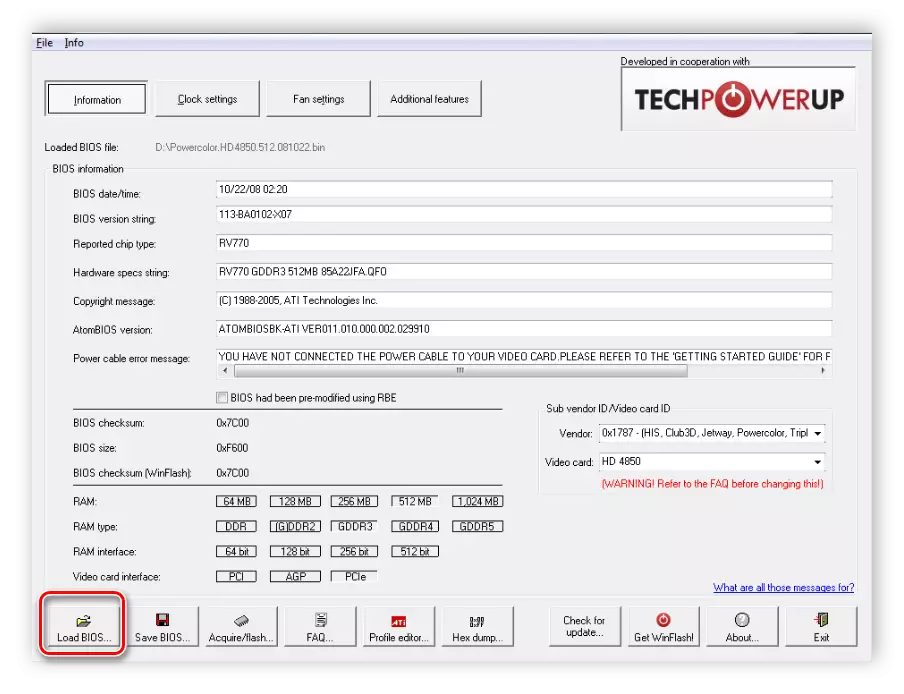
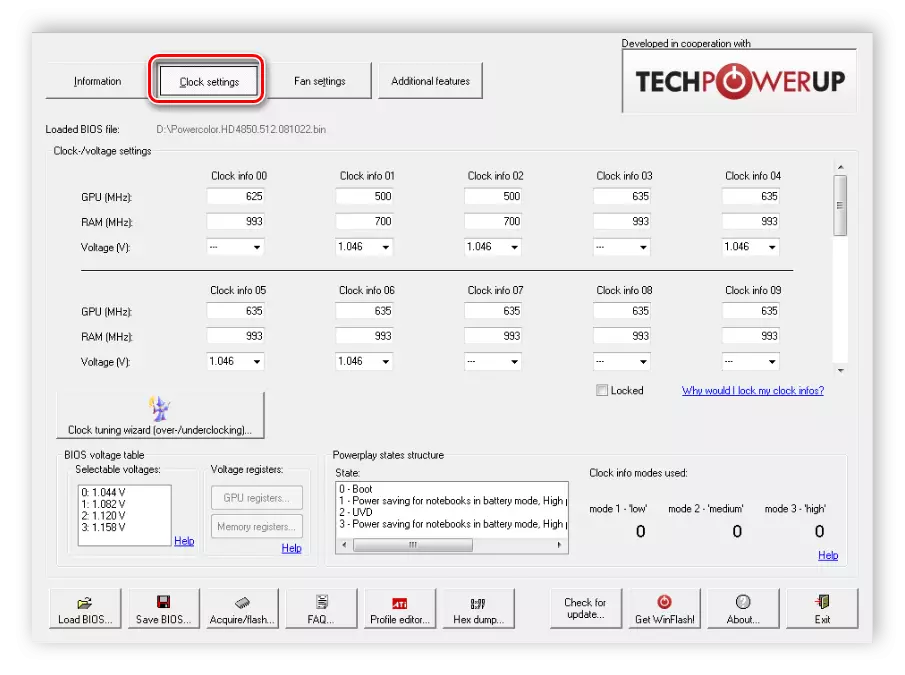

Pakua Atiflah.
Soma zaidi: Maelekezo ya kuunda gari la bootable kwenye Windows
Soma zaidi: Sanidi BIOS kupakua kutoka gari la flash
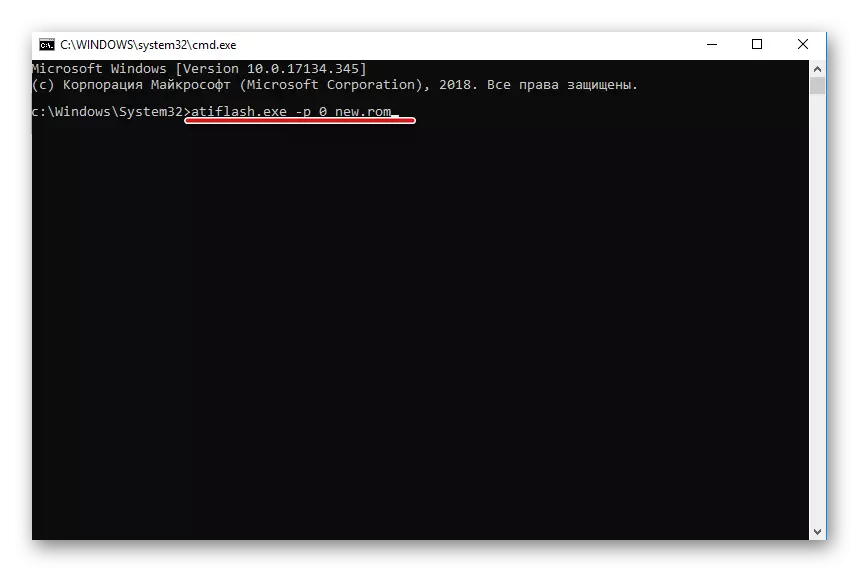
Kurudi kwenye toleo la zamani la BIOS.
Wakati mwingine firmware haijawekwa, na mara nyingi hutokea kwa njia ya kutokuwa na matatizo ya watumiaji. Katika kesi hiyo, kadi ya video haipatikani na mfumo na kutokuwepo kwa kasi ya kujengwa kwa graphics hupotea picha kwenye kufuatilia. Ili kutatua tatizo hili, utahitaji kurudi kwenye toleo la awali. Kila kitu kinafanyika rahisi sana:
- Ikiwa upakiaji kutoka kwa adapta jumuishi haufanikiwa, basi slot ya PCI-E inapaswa kushikamana na kadi nyingine ya video na boot kutoka kwao.
- Tumia gari lolote la bootable la bootable ambalo toleo la zamani la BIOS linahifadhiwa. Unganisha na kupakua kompyuta.
- Mstari wa amri utaonekana kwenye skrini tena, lakini wakati huu unapaswa kuingia amri:
Atiflash.exe -p -f 0 Old.rom.
Ambapo "zamani.Rom" ni jina la faili na firmware ya zamani.
Soma zaidi:
Zima kadi ya video kutoka kwenye kompyuta
Unganisha kadi ya video kwenye ubao wa mama wa PC.
Inabakia tu kubadili ramani nyuma na kupata sababu ya kushindwa. Inaweza kupakuliwa sio toleo sawa la firmware au faili iliharibiwa. Kwa kuongeza, unapaswa kuchunguza kwa makini voltage na mzunguko wa kadi ya video.
Leo tulizingatia mchakato wa kadi za video za Firmware Bios AMD. Katika mchakato huu, hakuna kitu ngumu, ni muhimu tu kufuata maelekezo na uangalie kwa makini vigezo muhimu ili iwe na matatizo makubwa ambayo hayatatua firmware.
Angalia pia: BIOS Mwisho kwenye Kadi ya Video ya Nvidia.
